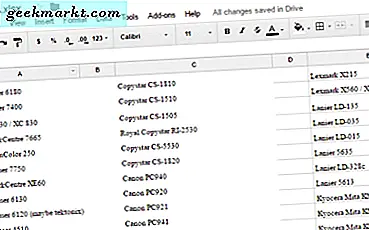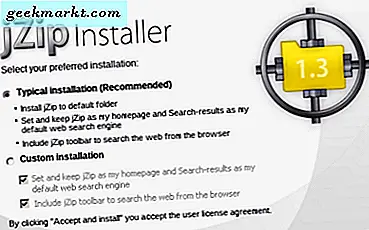LDAC dan LHDC adalah codec audio Bluetooth yang memberikan suara berkualitas tinggi, bahkan mencapai 960 Kbps. Namun, jika Anda membiarkannya ke setelan default, sebagian besar akan turun kembali ke 320 Kbps. Ini dilakukan untuk menghemat baterai dan menghindari terputusnya koneksi.
Namun, jika Anda biasanya menjaga ponsel dalam jangkauan meteran, tidak ada salahnya memaksa perangkat Anda untuk mendapatkan kualitas streaming terbaik. Jadi, inilah cara mendapatkan kualitas audio yang lebih baik di headphone LDAC / LHDC / Hi-Fi Anda.
Bagaimana cara memeriksa apakah perangkat Bluetooth Anda menggunakan LDAC?
LDAC / LHDC adalah codec audio Bluetooth yang nyaris tanpa kehilangan. Mereka harus didukung oleh perangkat pengirim dan penerima audio. Jadi, untuk memeriksa apakah headphone / earphone Anda mendukung LDAC / LHDC, Anda perlu melihat halaman deskripsi produk atau dukungan codec pada kotak produk. Misalnya, saya memiliki neckband Oppo M31, dukungan LDAC dapat ditemukan di halaman deskripsi produk.
Demikian pula, perangkat pemancar juga harus mendukung codec audio LDAC / LHDC. macOS dan iOS tidak mendukung LDAC. Jadi, meskipun Anda menggunakan headphone yang kompatibel dengan LDAC dengannya, sebagian besar akan kembali menggunakan AAC. Windows 10 dan Ubuntu juga tidak memiliki opsi untuk mengubah codec Bluetooth. Untungnya, banyak smartphone Android memungkinkan Anda mengubah codec di pengaturan Lanjutan. Mari kita lihat cara mengatur Android untuk menggunakan LDAC.
Dapatkan Kualitas Audio yang Lebih Baik di Perangkat Audio Bluetooth Anda
Sekarang, Android mendukung LDAC / LHDC sejak Android 8.0. Untuk memaksakan laju streaming terbaik, yang terpenting, kita perlu mengaktifkan "Pengaturan Pengembang“. Untuk melakukan itu, buka Pengaturan sistem Tidak bisa. Arahkan ke bawah dan ketuk "Tentang telepon“.
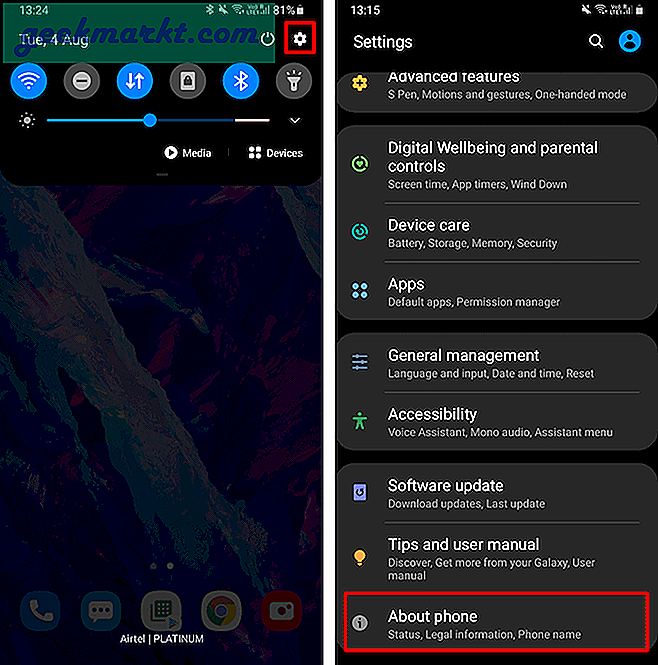
Pada halaman Tentang Telepon, ketuk Informasi Perangkat Lunak dan selanjutnya, ketuk "Nomor Bangun" 5 kali. Setelah selesai, Anda akan mendapatkan pesan yang mengatakan "Mode pengembang telah diaktifkan“.
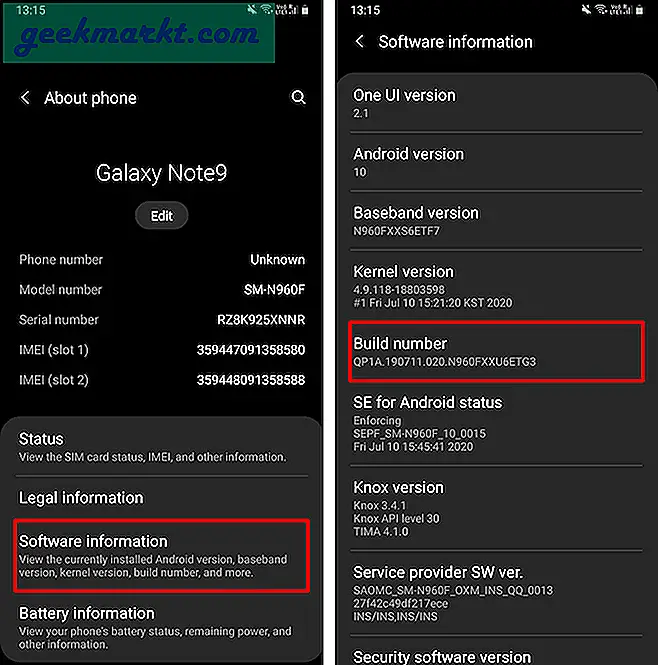
Anda akan memiliki Opsi Pengembang di menu Setelan sekarang. Di bawah Opsi pengembang, navigasikan ke bagian Jaringan, dan Anda akan menemukan opsi yang disebut "Codec LDAC audio Bluetooth: Kualitas pemutaran“. Ketuk di atasnya dan nilai default diatur ke "Upaya Terbaik (Kecepatan Bit Adaptif)". Beralih ke "Dioptimalkan untuk Kualitas Audio (990 kbps / 909 kbps)”Untuk mendapatkan kualitas audio terbaik.
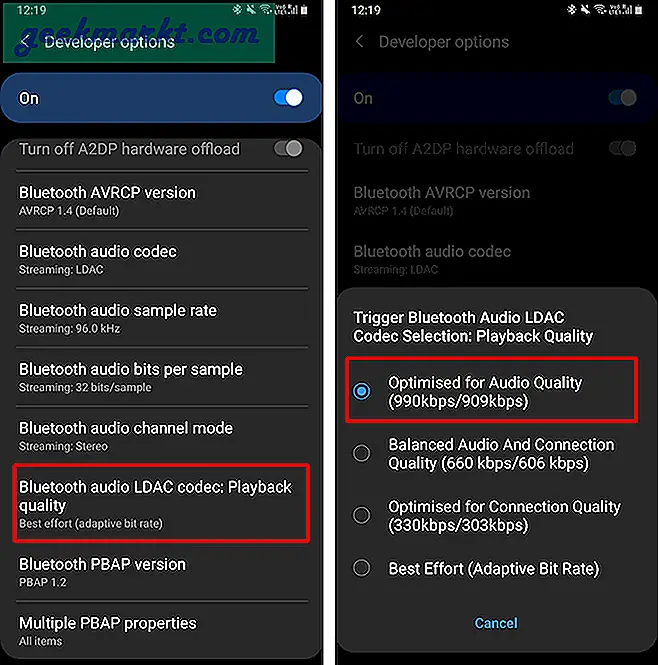
Setelah Anda mengaktifkan kualitas audio yang optimal untuk LDAC di bawah setelan pengembang, Android akan dipaksa untuk melakukan streaming pada kecepatan 960/909 Kbps, jika itu tersedia.
Jika Anda melakukan streaming di YouTube premium atau Spotify premium, kualitas streaming dibatasi hingga 320 Kbps pada kualitas audio maksimum. Untuk menikmati 960/909 Kbps, Anda juga perlu menggunakan Premi pasang surut atau unduh file audio. Berikut tabel yang dengan cepat menunjukkan kualitas streaming maksimum di berbagai layanan streaming musik.
| Kualitas Maks | Spotify | Apple Music | Musik youtube | Amazon Music | Pasang surut |
| Seluler (kb / s) | 320 | 256 | 256 | 256 | 1411 |
Untuk lebih banyak masalah atau pertanyaan, beri tahu saya di komentar di bawah.
Baca juga:7 Aplikasi Equalizer Terbaik untuk Android Untuk Setiap Pecinta Musik